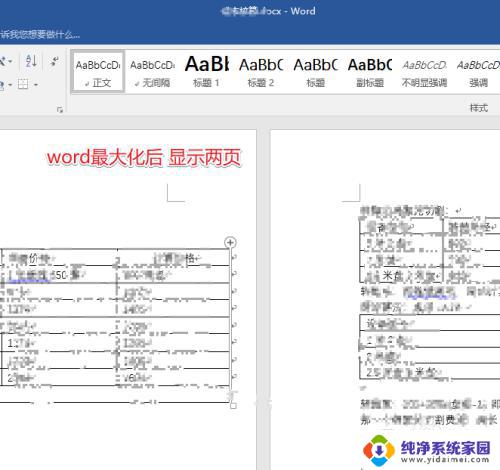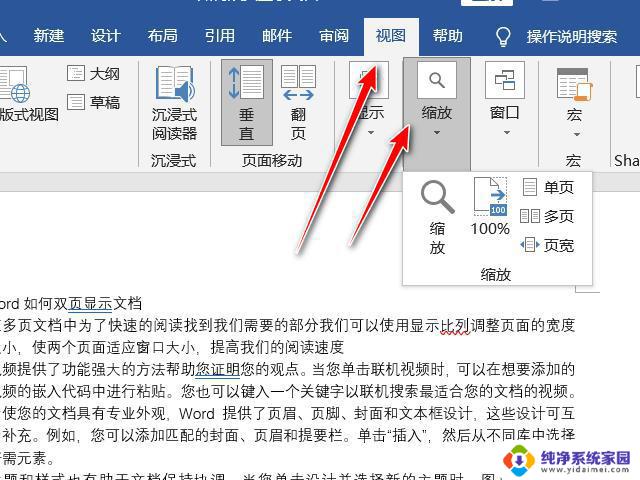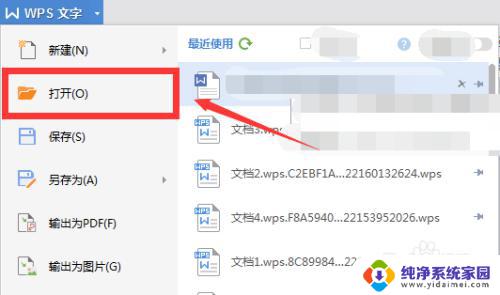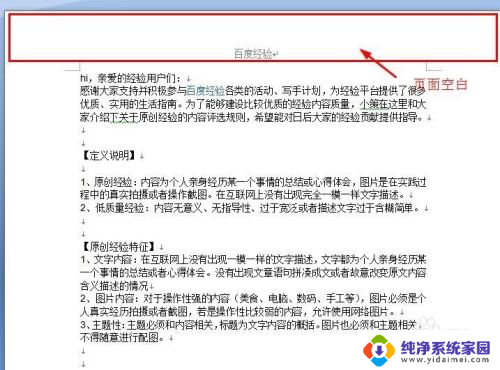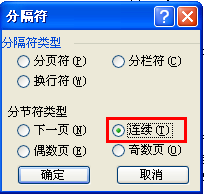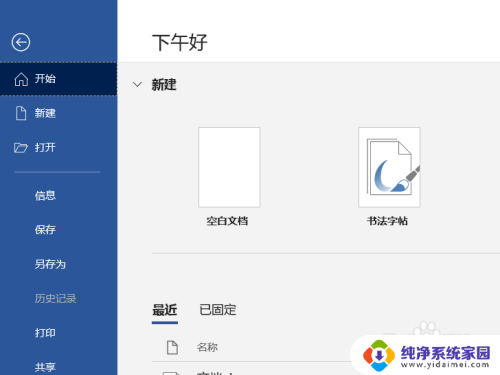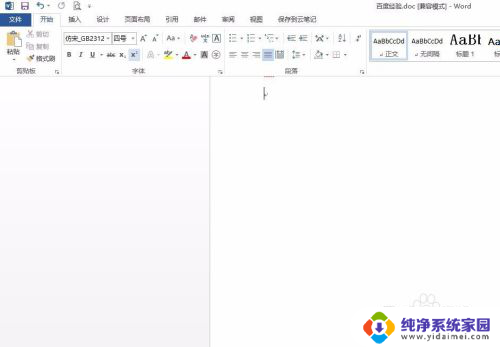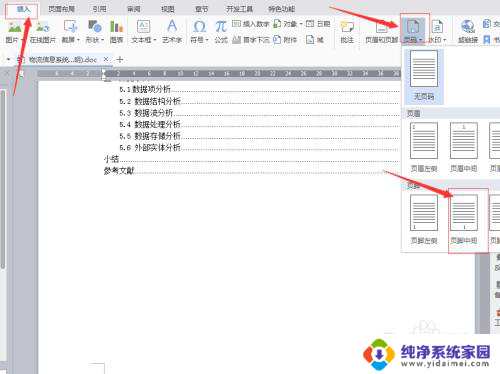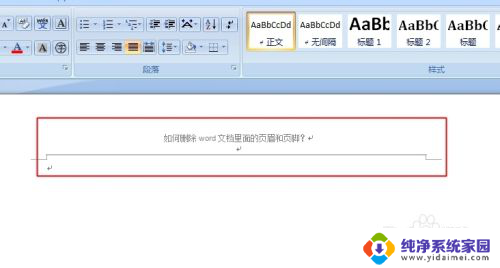word怎么看两页 Word文档如何设置双页显示
更新时间:2024-02-16 17:02:24作者:yang
在处理大量文字和内容时,Microsoft Word是一个非常实用的工具,有时我们可能需要查看或编辑一个包含大量页面的文档,这时候单页显示就显得不够方便。为了更好地呈现和编辑文档,Word提供了双页显示功能。通过设置双页显示,我们可以同时看到两页的内容,使得对文档的浏览和编辑变得更加高效。Word文档如何设置双页显示呢?让我们一起来了解一下。
步骤如下:
1.首先打开一个word文档,界面如下图所示,系统默认为单页显示。点击方框处的“视图”按钮。
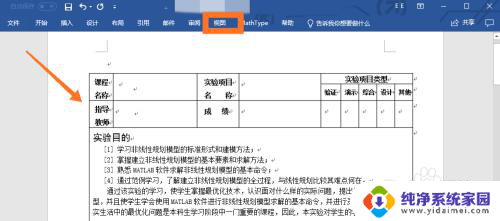
2.在“视图”选项卡下,点击箭头处的“多页”按钮。即可把当前word文档切换为双页显示。
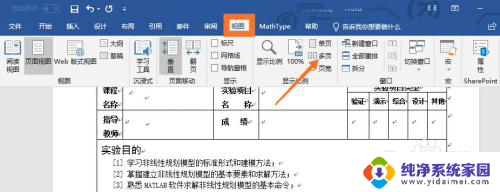
3.方框处可以看到文档从单页显示变为了双页显示,界面如下图所示。
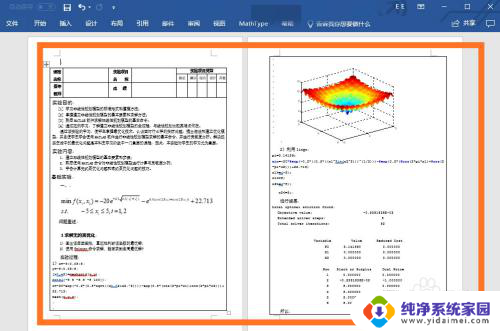
以上就是如何查看Word文档的全部内容的方法,如果有不明白的地方,用户可以按照小编的步骤来操作,希望这些方法能够帮助到大家。